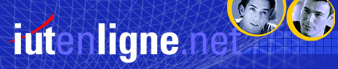Avant d'imprimer, il est utile de vérifier l'apparence
du document une fois envoyé à l'imprimante.
Rien de plus facile, deux façons d'arriver à
ce résultat :
1) Déroulez
le menu "Fichier" de la barre d'outils "Normal"
puis cliquez sur la ligne
"Aperçu".
2) Vous pouvez encore plus
simplement arriver à ce même résultat
en cliquant simplement sur le bouton
"Aperçu" dans la barre d'outils
"Normal".
Cet aperçu présente une vue entière de
la page, il possible d'avoir une vue à 100 %, dans
la barre
"Aperçu
avant l'impression" (affichée par défaut
dès que la page s'ouvre en aperçu) - ou de trouver
n'importe quelle taille d'affichage en paramétrant
dans la zone
"Echelle
de l'aperçu" - située dans cette
même barre.
Pour revenir sur votre document, cliquez sur le bouton
"Fermer
l'aperçu" qui se trouve aussi dans
la barre "Aperçu avant l'impression".
Cliquez sur le lien hypertexte pour afficher l'animation
illustrant la visualisation
avant impression.